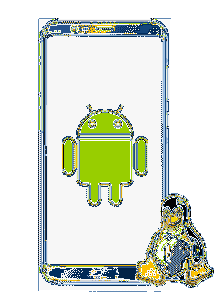
Voit optimoida Android-laitteesi Linux-ominaisuuksiin, kuten LAMP-palvelimen virransaamiseen, vianmääritystyökaluun, käyttää laitettasi kannettavana verkkona ja kynätestauslaitteena. Linux tarjoaa sinulle hyvän suorituskyvyn ja hyvän käyttöliittymän, jotta voit tehdä mitä haluat. Jos etsit tapaa asentaa ja käyttää Linuxia Android-laitteilla, sille on oikeastaan useita vaihtoehtoja.
Jos haluat suorittaa minkä tahansa sovelluksen, jota ei ole saatavana Androidissa, voit siirtyä Linuxiin, koska se on hyvä tapa käyttää mitä tahansa sovellusta. Tällä hetkellä Android-laitteet tarjoavat ihanteellisen järjestelmän, jotta voit käyttää Linuxia helposti Android-laitteilla. Jos haluat parantaa moniajoa, sinun kannattaa käyttää Androidin uusinta versiota, mutta jos haluat parantaa ominaisuuksien laatua ja suorituskykyä, sinun kannattaa käyttää Linuxia.
Linux yli Android
Android on luotu Linux-ytimeen, ohjelmistopinoon, joka on yhteensopiva laitteesi laitteiston kanssa. Ei ole epäilystäkään siitä, että Linux tarjoaa enemmän joustavuutta kuin Android, koska voit tehdä niin monia asioita Linuxissa, joita et voi tehdä Androidilla. Linux tarjoaa enemmän sovelluskehitysominaisuuksia, kuten työskentely todellisessa työpöytäympäristössä ja edistynyt kuvankäsittely.
Älypuhelimen pienen muodon vuoksi koko työpöydän käyttöliittymän muovaaminen pienelle näytölle on vaikeaa. Se auttaisi, jos käyttäisit sormea hiiren kohdistimen siirtämiseen, etkä voi käyttää puhelinsovellusta Linux-työpöydän ollessa käynnissä.
Kuinka ajaa Linuxia Android-laitteissa?
Linux voidaan asentaa juurtamalla laitteesi, kuten tabletit, TV-vastaanottimet tai puhelimet. Voit myös suorittaa Linux-työpöydän e helposti juurtamatta sitä. Joten sinulla on kaksi vaihtoehtoa käyttää Linuxia Android-laitteilla, ja se on täysin sinun tehtäväsi. Näin on enimmäkseen Android-ympäristössä. Sen lisäksi voit myös asentaa Linux-komentorivityökalun Android-laitteeseesi.
Voit käyttää Linuxia Android-laitteissa alla esitetyllä tavalla:
1. Juurtuneella Android-laitteella:
- käyttäen Linux Deploy -ohjelmaa
- asentamalla Kali Linux tunkeutumistestausta varten
2. Juurtuneella Android-laitteella:
- Debian Noroot
- AndroNix
- Käyttäjä
Katsotaanpa kaikki yksityiskohdat ja menettely Linuxin käyttämiseksi Android-laitteilla.
Linuxin suorittaminen Android-laitteissa (juurtuneille laitteille)?
Jos sinulla on juurtunut laite, asenna BusyBox, joka tarjoaa joitain parannettuja juurikykyjä.
Ensin sinun on asennettava ja napautettava alkaa varmistaaksesi, että kaikki juurioikeudet ovat käytössä, ja napauta sitten asetukset oikeassa alakulmassa.
Toiseksi, valitse haluamasi asetusvalikosta Jakelu. Näet Debianin, Ubuntu, Gentoon, Fedoran jne. jotka ovat saatavana asennettaviksi. Tässä tapauksessa Arch Linuxia käytetään jatkotoimenpiteisiin.
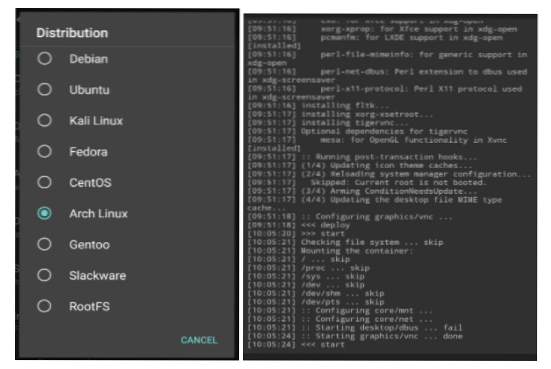
Kolmanneksi sinun on tarkistettava se ota käyttöön ruutu, joka sijaitsee käyttöliittymän alapuolella Linux-työpöydän katseluun Android-puhelimella. Lisäksi sinun on varmistettava, että VNC on valittu myös kaikille grafiikan alijärjestelmille.
Neljänneksi, tarkista näytön resoluutio GUI-asetusten alapuolella, varmista, että työpöytäympäristö on asianmukainen.
Viidenneksi, etsi käyttäjänimi ja salasana -osio ja tallenna nämä tiedot.
Kuudenneksi palaa valikkoon ja napauta kolmea pistettä, valitse sitten asennus ja napsauta OK.
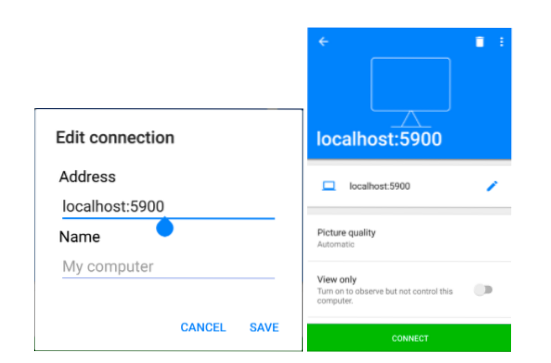
Lopuksi tämän prosessin suorittamisen jälkeen:
- Asenna VNC Viewer (voit ladata sen Play Kaupasta).
- Napauta Linux Deploy -ohjelmassa Käynnistä Linuxin suorittamiseksi.
- Avaa sitten VNC Viewer, muodosta yhteys localhost: 5900 -ohjelmaan nähdäksesi Linux-työpöydän aiemmin syöttämilläsi tunnistetiedoilla.
Linuxin suorittaminen Android-laitteissa (juurtumattomille laitteille)?
Tämä Linux-asennuksen prosessi Android-laitteelle tapahtuu Ubuntun kautta.
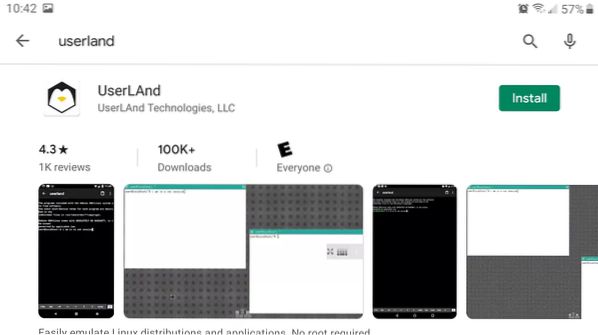
Lataa ensin ja asenna UserLand Play-kauppaan ja käynnistä sitten tämä sovellus.
Napauta seuraavaksi Ubuntu, sitten OK, ja napauta Sallia kaikkien vaadittujen sovellusten käyttöoikeuksien myöntämiseen.
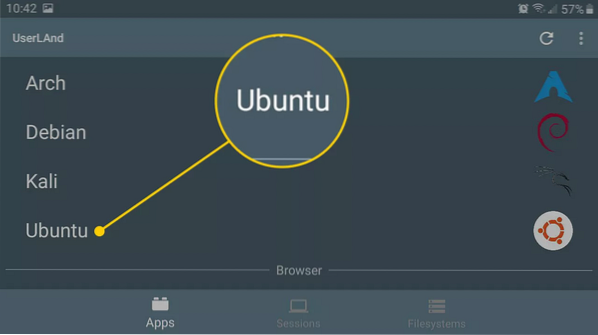
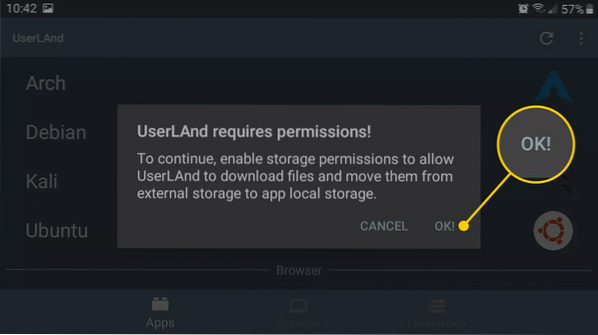
Sen jälkeen, kirjoita Ubuntu-istuntoon käyttäjätunnus, salasana ja VNC-salasana ja napauta sitten Jatkaa.
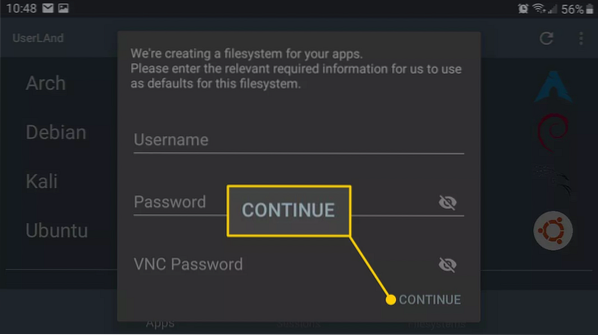
Valitse sitten VNC ja napauta Jatka. UserLAnd lataa tarvittavat resurssit Ubuntu-istuntoosi (voit käyttää Wi-Fi-yhteyttä, koska sen lataaminen vie paljon dataa ja nopeutta).
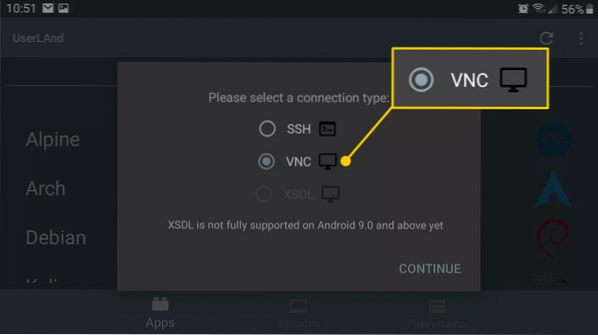
Kun olet ladannut kaikki tarvittavat tiedostot, sinut ohjataan Play-kauppaan, josta sinun on ladattava ja asennettava bVNC: Secure VNC Viewer.
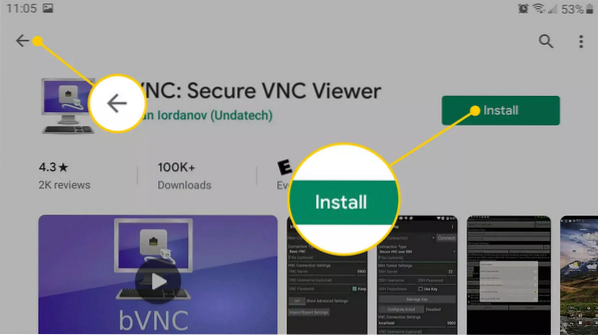
Kun olet ladannut bVNC: n, paina Takaisin -painike palataksesi UserLAndiin (jos bVNC vaatii lupaa, napauta Salli tehdä se).
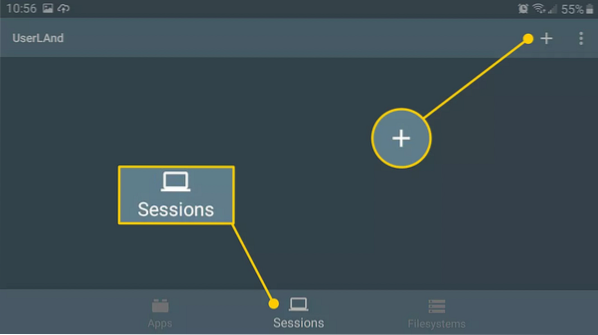
Napauta nyt näytön alaosassa oikeassa yläkulmassa olevaa Plus (+) -kuvaketta. Jos näet vaihtoehdon Ubuntulle, napauta sitä aloittaaksesi Linux-istunnon.
Kun olet valmis, nimeä tämä istunto Ubuntuiksi. Valitse nyt sovellukset: Ubuntu tiedostojärjestelmän avattavasta valikosta ja valitse sitten SSH palvelutyypillesi. Viimeinkin napauta Tallenna tallentaaksesi kaikki tiedot.

Napauta lopuksi Istunnot ja Ubuntu Linux-istunnon käynnistämistä varten.
Johtopäätös
Tässä artikkelissa olemme tarjonneet täydellistä tietoa kuinka ajaa Linuxia Android-laitteilla. Aiemmin keskustelemamme perusteella ei ole epäilystäkään siitä, että Linux tarjoaa enemmän joustavuutta kuin Android, koska voit tehdä niin monia asioita Linuxissa, jotka eivät ole mahdollisia Androidissa. Linux tarjoaa enemmän sovelluskehitysominaisuuksia, kuten työskentely todellisessa työpöytäympäristössä ja edistynyt kuvankäsittely.
Tämä artikkeli sisältää Linux-asennusprosessin sekä juurtuneille että juurtumattomille laitteille, jotta voit käyttää Linuxia millä tahansa Android-laitteella. Näiden lisäksi se kertoo sinulle joistakin tekijöistä, jotka voivat myös auttaa sinua ymmärtämään, miksi sinun pitäisi käyttää Linuxia Androidin sijaan, jos haluat suorittaa erilaisia tehtäviä ilman mitään ongelmia.
 Phenquestions
Phenquestions


